- Az Amazon Fire Stick kevés tárolási hibája elég makacs ahhoz, hogy a gyorsítótár törlése után is fennmaradjon.
- De nem muszáj - nem akkor, ha az alábbi útmutatónk segít Önnek ennek rendezésében és a szórakozás folytatásában.
- És mivel a legegyszerűbb megoldások általában a legjobbak, folytathatja újraindíthatja készülékét, hogy megszabaduljon ettől a bosszantó hibától.
- Ne féljen tovább folytatni a nyomozást, és alaposan ellenőrizze, hogy a készüléken nincsenek-e csatolt profilok - ez is mondhatja a hibaelhárítási folyamatot.
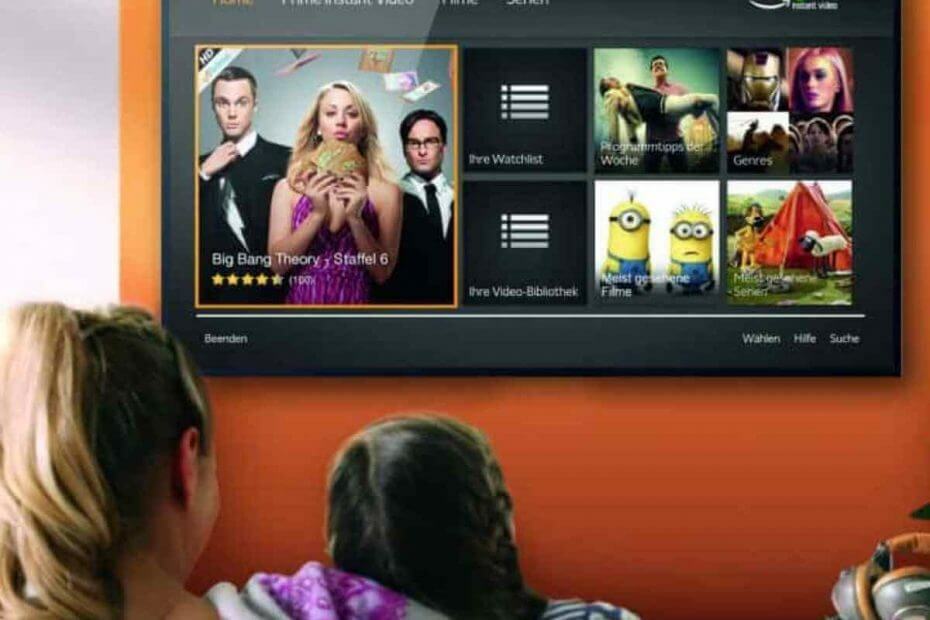
Ez a szoftver kijavítja a gyakori számítógépes hibákat, megvédi Önt a fájlvesztésektől, a rosszindulatú programoktól, a hardverhibáktól és optimalizálja a számítógépet a maximális teljesítmény érdekében. Javítsa ki a PC-problémákat és távolítsa el a vírusokat most 3 egyszerű lépésben:
- Töltse le a Restoro PC-javító eszközt amely a szabadalmaztatott technológiákkal érkezik (szabadalom elérhető itt).
- Kattintson a gombra Indítsa el a szkennelést hogy megtalálja azokat a Windows problémákat, amelyek PC problémákat okozhatnak.
- Kattintson a gombra Mindet megjavít a számítógép biztonságát és teljesítményét érintő problémák kijavításához
- A Restorót letöltötte 0 olvasók ebben a hónapban.
Az Amazon Fire Stick nagyszerű eszköz alkalmazások letöltésére, műsorok és zenék streamingjére. Mint minden tárolóeszköznek, a Tűzrúdnak is megvannak a maga korlátai.
Sok felhasználó kapta meg a kritikusan kevés a tárolás annak ellenére, hogy törölték a gyorsítótárat és az adatokat.
Másnap az Amazon Fire Stick ismét megtelt. Az alkalmazások tárhelyigénye túl kicsi ahhoz, hogy az egész eszközt kitöltse.
Ez a felhasználók számára fontos kérdés, és ma megmutatjuk, mit kell tennie annak érdekében, hogy a tároló memória visszakerüljön az Amazon Fire Stick-be.
Hogyan lehet az Amazon Fire TV-n kritikusan alacsony tárhelyet javítani?
Ha találkozik a kritikusan kevés a tárolás üzenetet, vissza kell állítania az Amazon Fire Stick-et.
Így teheti meg ezt:
- Menj be a Beállítások a Fire Stick kezdőképernyőn.
- Menj jobbra, és kattints a gombra Rendszer szakasz.
- Görgessen lefelé a kereséshez és kattintson rá Visszaállítás a gyári alapértékekre.
- A következő üzenettel figyelmeztetjük: Visszaállítja a Fire TV-készülékét az eredeti gyári beállításokra. A bejelentkezési adatok és a személyes preferenciák elvesznek.
- Kattintson a Visszaállítás gomb.
Ne feledje, hogy ez a módszer törli az adatokat az eszközről. Készítsen biztonsági másolatot a fontos információk megőrzéséhez.
Tisztességes helyi adatmentési szoftvert keres? Ne elégedjen meg kevesebbel, mint az ebből az epikus útmutatóból származó legjobb alternatíváinkkal!
2. Ellenőrizze az Amazon Fire Stick profilját és verzióját
Mint látható, a probléma megoldásának egyetlen biztonságos módja az Amazon Fire Stick alaphelyzetbe állítása. Azonban nem minden ember akarja elveszíteni adatait és alkalmazásait.
Ha nem szeretné visszaállítani az alapértelmezett értékeket, ellenőrizze, hogy eszközének egynél több profilja van-e. Hagyjon csak egy profilt, és nézze meg, megoldotta-e a problémát.
Előfordulhat, hogy eszköze is régi, és a tárhely korlátozott a mai alkalmazások adatai számára. Ebben az esetben vásároljon az Amazon Fire Stick újabb verzióját.
Ha semmi sem működik, lépjen kapcsolatba az Amazon ügyfélszolgálatával egy konkrétabb megoldásért. Előfordulhat, hogy problémája technikai megoldást igényel.
A megoldásunk működött az Ön számára? Talált egy másik módot arra, hogy helyet teremtsen az Amazon Fire Stick-en? Ne ossza meg velünk az alábbi megjegyzések részben!
 Még mindig vannak problémái?Javítsa ki őket ezzel az eszközzel:
Még mindig vannak problémái?Javítsa ki őket ezzel az eszközzel:
- Töltse le ezt a PC-javító eszközt Nagyszerűnek értékelte a TrustPilot.com oldalon (a letöltés ezen az oldalon kezdődik).
- Kattintson a gombra Indítsa el a szkennelést hogy megtalálja azokat a Windows problémákat, amelyek PC problémákat okozhatnak.
- Kattintson a gombra Mindet megjavít hogy megoldja a szabadalmaztatott technológiákkal kapcsolatos problémákat (Exkluzív kedvezmény olvasóinknak).
A Restorót letöltötte 0 olvasók ebben a hónapban.
Gyakran Ismételt Kérdések
Ez a hiba általában azt jelzi, hogy a készülék megfelelő működéséhez újraindításra van szükség. Kövesse ezeket egyszerű lépéseket az Amazon Fire TV Stick alaphelyzetbe állításához.
Ha meg akarja nézni, hogy mely nem használt alkalmazások zavarják a Fire Stick-et, használja a távvezérlőt, és válassza a Kezdőlap -> Beállítások-> Alkalmazások> Alkalmazások kezelése lehetőséget. Ha a távvezérlő maga elakadna, tekintse meg gyors megoldásainkat.
Hely felszabadításához az Amazon Fire TV-ben nyissa meg a Beállítások menüt, és lépjen a Telepített alkalmazások kezelése oldalra. Ezután válasszon egy alkalmazást, majd válassza a Gyorsítótár törlése lehetőséget. Ha a menü egyáltalán nem töltődik be, próbálja ki ezeket a gyors javításokat.


